さまざまな設定で影を描く方法
影に基づいて:
初心者アーティストによく見られる非常に一般的な誤解は、影は常に暗い/黒であり、単に光が遮断されたときに現れる黒い領域であると考えていることです。これは完全に間違っています。影にはさまざまな色があり、いくつかの要因によって異なります。
影は単なる光の欠如以上のものであると考えてください。それらは、生命を吹き込む多くの要因の影響を受けます。光がさまざまな表面と相互作用すると、吸収、反射、または透過することがあります。影は、オブジェクトが光の直接経路を遮断した場合に発生しますが、それでも二次光源や反射からの光をいくらか受け取り、影に色を与えます。
さらに、オブジェクト自体の色も影に影響します。光が色付きの表面と相互作用すると、存在する顔料と相互作用し、その結果、影の中に色の変化が生じます。
晴れた日のビーチを想像してみてください。鮮やかな黄色の砂が太陽光を反射し、暖かく明るい環境を作り出します。ここで、青いビーチパラソルをシーンに導入しましょう。太陽光が傘を照らすと、その青い表面は光のスペクトルのほとんどの色を吸収し、青い光を反射します。
そのため、影を着色する際には多くのことが考慮されます。
それでは、光が物体に当たったときに影がどのように機能するのか、そして私たちが見ることができるさまざまな影や光とは何なのかについて話しましょう。
ここに球があります。ご覧のとおり、このように光がボールに当たっています。ボールに当たるメインライトはセンターライトと呼ばれ、球を直接照らす主な光源です。
進んでいくとハイライトに遭遇します。ハイライトは球上で最も明るいスポットであり、通常は光源に最も近い領域に位置します。これは、光が表面に直接当たり、明るい反射を生み出す最大照明点を表します。ハイライトは重要な焦点として機能し、注意を引き、視覚的な面白さを加えます。
次に、センター ライトの後に、コア シャドウと呼ばれるシャドウが始まります。ここから、ライトからシャドウへの段階的な移行が始まります。
コアシャドウとセンターライトの間にハーフトーンを描画します。影を和らげ、球体の下側に周囲光のタッチを追加する二次照明を作成します。
次に、球の底には、前に説明したように反射光があります。この場合、周囲光または表面光である二次光源から光を受け取ります。次に、ボールからサーフェスに来る影であるキャスト シャドウがあります。キャスト シャドウは、球が光の経路を遮断し、明確な暗闇の領域を作成した結果です。
これらはすべて、物体の中に見える光と影です。
太陽の位置が変化すると、影の長さは 1 日を通して変化します。
日の出と日の入り、太陽が低いとき、影は長くてドラマチックです。
太陽が頭上にある正午頃には、影が短くなるか、ほとんどなくなります。
午後、太陽が沈むと、再び影が徐々に長くなります。全身のイラストを描くときに、影が体だけでなく表面のどこに配置されるかを把握するために、これを念頭に置くことが非常に重要です。影を落とすと視覚的な関心が高まることに注意してください。
影の基礎をすべて理解したので、次は環境や時間帯に応じて変化する影の描き方について話しましょう。チュートリアルは 2 つに分かれています。
まず、ブラシとブレンド モードだけを使用して手動でシャドウをシェーディングする方法、または少なくとも私がそれを行う方法を説明します。次に、マテリアルを使用してこれらと同じ効果を実現する簡単な方法と、コミック アーティストにとってより良いオプションであるシェーディング アシストなどの素晴らしい機能を説明します。
さまざまな設定で影を追加する方法
昼間:
早朝の太陽光は柔らかくて暖かい傾向があり、太陽光は柔らかく拡散する傾向があり、長く繊細な影を落とします。これらの影は、空の太陽の角度が低いため、より長く見えます。
影の品質と色は周囲の環境やオブジェクトの影響を受ける可能性があることに注意してください。オープンスペースでは、影は朝の冷たい光と混ざり合うため、青みがかった色や紫がかった色合いでより冷たく見えることがあります。
ただし、キャラクターが暖かい色の表面やオブジェクトの中に立っている場合、影は周囲の色調を反映して、わずかに暖かい色合いになることがあります。
例を挙げると、昼間、青い空と水に囲まれたビーチにいるキャラクターがいます。この設定で彼のキャラクターの影をどのように着色するかを見てみましょう。
ステップ 1: まず、新しいレイヤーを作成し、それを下のレイヤーにクリップします。次に、レイヤーのブレンドを通常から乗算に変更します。レイヤー全体をオレンジ色で着色し、不透明度を下げます。
温かみのあるアンダートーンのシャドウをベースにできるようにオレンジを選択しています
ステップ 2: 新しいレイヤーを作成し、それを下のレイヤーにクリップし、ブレンド モードを乗算に変更します。次に、青い影を示すためにレイヤー全体を明るい空色で着色します。環境による主な影の色はどれですか。
次に、太陽光が当たる部分の影を消します。
ステップ 3: 新しいレイヤーを作成してクリップします。描画モードを変更して (グロー) を追加します。明るい黄色を使用して、光が当たる部分に色を付けます。朝の光は非常に濃いので、不透明度を 55% に設定するのが適切です。
ステップ 4: これでハーフトーンを追加します。新しいレイヤーを作成してクリップします。ブレンドを「オーバーレイ」に設定し、オレンジ色を使用して光と影の間にハーフトーンを描画します
ステップ 5: 新しいレイヤーを作成し、それをクリップし、ブレンド モードを「分割」に変更します。次に、反射光を描画します。
ステップ6:最後に新しいレイヤーを作成し、それをクリップし、描画モードを乗算して描画するように設定します。影は、光から隠れている間はより暗くなります。例:帽子の下
昼間の別の例: この例では、キャラクターは暖かい領域と色調に囲まれています。それでは、この設定で影をシェーディングする方法を説明します。
ステップ 1: 新しいレイヤーを作成し、下のレイヤーにクリップします。描画モードを変更して、レイヤー全体を茶色で乗算して塗りつぶし、温かみのある色合いのシャドウを作成します。
レイヤーの不透明度を 70% に下げます
ステップ 2: 新しいレイヤーを作成してクリップし、ブレンド モードを「ソフト ライト」に設定します。ペイント ブラシを使用して、影の領域を青で着色し、上の領域をオレンジで着色します。
このタイプの設定では、オレンジと同じくらい青が多くなります
ステップ 3: 新しいレイヤーを作成し、クリップします。ブレンドモードをマルチとして設定します。茶色を使用して服と肌の影を描き、不透明度を60%に変更します
ステップ 4: ライトを追加します。そのために新しいレイヤーを作成し、それをクリップします。グローを追加するブレンド モードを設定します。明るい黄色を使用して、キャラクターに当たる光を描画します
ステップ 5: グロー追加レイヤーを複製し、不透明度を下げます。次に、メニュー(フィルター)>ぼかし>ガウスぼかしに移動します。スライダーを使用して光をぼかし、輝く散乱効果を与えます。
ステップ 6 : 最後に新しいレイヤーを作成し、それをクリップし、モードをオーバーレイに設定し、オレンジ色のエアブラシを使用して、特にライトの近くのキャラクターにオレンジ色のトーンをペイントします。
------------------
夜:
夕方の影でキャラクターを描くときは、照明と雰囲気をいじって特定の雰囲気を作り出し、アートワークのストーリーテリングの側面を強化する素晴らしい機会になります。
夕方を舞台にしたイラストはドラマチックでロマンチックな雰囲気さえも与えているので、たくさん見ることができます。感動的なシーンで多く使われています。
ここでは、夕方の影に一般的に関連付けられている色のいくつかを示します。
ディープブルー、バイオレット/パープル 夕方の特定の時間帯、特に夕暮れに近づくと、影の中に紫または紫の色調が現れることがあります。これらの色は、周囲の風景に神秘と魅惑の感覚を加えます。
暖かい琥珀 太陽が地平線に沈むと、黄金色の温かい光が降り注ぎ、黄金の時間が始まります。
落ち着いたアースカラー: 環境に応じて、夜の影はさまざまなアースカラーを採用します。特に光が柔らかくなり、強度が弱まるにつれて、茶色、トープ、グレーの色合いがより顕著になります。
夕影をベースにキャラクターに影を描いてみましょう。
ステップ 1: まず新しいレイヤーを作成し、それを下のレイヤーにクリップします。描画モードを選択して、レイヤー全体を茶色で乗算して塗りつぶします。これにより、夕方の設定に現れる薄暗い影が得られます
ステップ 2: 別のアンダートーンのシャドウに色を付けますが、今回はピンクになります。新しいレイヤーを作成し、それをクリップします。描画モードを乗算に設定し、ピンク色を選択し、光から最も遠い領域をシェーディングします。
ステップ 3: 次に、夜の影を確立するために不可欠な 3 つの重要な色合いでキャラクター全体を着色します。新しいレイヤーを作成してそれをクリップし、ブレンドモードをオーバーレイに設定し、エアブラシを使用してキャラクターをオレンジ、青、紫で着色します。
ステップ 4: 新しいレイヤーを作成し、それをクリップします。描画モードを分割に変更します。水色を使用し光を描きます。
----------------
ムーンライト :
月光では、光源は通常間接的であり、月の表面からの太陽光の反射から生じます。その結果、太陽光の暖かい色調と比較して、冷たく青みがかった光が得られます。このタイプの照明によって生み出される影は、輪郭がはっきりせず、緩やかなグラデーションを持ち、神秘的で静かな印象を与えることができます。
月明かりは多くの場合、シーンを満たす穏やかな周囲光を作り出します。この柔らかい照明は、月明かりが直接当たらない領域であっても、キャラクターの詳細やハイライトを明らかにするのに役立ちます。
月明かりの下でこの柔らかい影をどのように描写するかは次のとおりです。
ステップ 1: まず、キャラクターが周囲から受ける反射影を描画します。周囲に光がなく、暗さがキャラクターに反映されるためです。
そこで、 を作成します。新しいレイヤーはそれをクリップし、描画モードを乗算に設定します。
エアブラシを使用して、キャラクターの輪郭の周りに影を描きます。青色を使用しています。
ステップ 2 : 新しいレイヤーを作成してクリップし、ブレンド モードを乗算に設定します。そしてレイヤー全体を青色で塗りつぶし、不透明度を60%に下げます。
ステップ 3: 新しいレイヤーを作成してクリップし、ブレンド モードを乗算に設定します。月明かりには強い光がないので、強い影は生じません。そこで、エアブラシを使用して、光から離れた領域を青色に着色します
ステップ 4: 新しいレイヤーを作成し、ブレンド モードでライトを固定し、青色を使用してキャラクターをエアブラシします。基本的な月光を作成するには
ステップ 5: 次に、キャラクターの最高点に柔らかい月光の反射を描画します。そのためには、新しいレイヤーを作成し、モードを分割に設定します。黄色のエアブラシを使って着色していきます。
ステップ 6 : 最後に、新しいレイヤーを作成してクリップし、最も暗い影を乗算して描画するようにブレンド モードを設定します。
---------
水中
水中の影は、空気中の影に比べて柔らかくて明るく見えることがあります。
水中環境では、光の吸収と散乱により青緑色の色合いが生じることがよくあります。これらの色を影に取り入れて、統一感のある外観を作成します。青、緑、ターコイズの色合いを使用して、影に深みと現実感を与えます。
水中の影は、光の散乱と水の動きにより、エッジがソフトになる傾向があります。この拡散効果を実現するには、ソフト エッジのブラシまたはぼかしツールを使用します。水中では不自然に見える可能性があるため、鋭くはっきりしたエッジは避けてください。キャラクターへの光の反射だけはある程度シャープに描けます。
青緑色の強さは、水深と光の量によって異なります。水深が浅い場合や水面に近い場所では、影が明るく見え、緑の存在感が強くなります。水中を深くしていくと、影は微妙に緑がかった濃い青になる場合があります。
ステップ 1 : まず、新しいレイヤーを作成し、それを下のレイヤーにクリッピングします。描画モードを乗算に設定します。レイヤー全体を紫色で塗りつぶし、不透明度を80%に下げます。
ステップ 2: 新しいレイヤーを作成し、それをクリップし、描画モードを乗算に設定し、塗りつぶしを青い色で塗りつぶし、不透明度を 42% に下げます。
紫と青を使用してベースのシャドウを着色することも、緑と青を使用することもできます。
ステップ 3: 新しいレイヤーを作成し、それをクリップし、ブレンドを分割に設定します。分割を使用して、基本的な柔らかい光を作成します。そのために黄色の色を選んでエアブラシで塗ります。
ステップ 4: 次に、水の線を描きます。多くの場合、非常に活気のあるように見えます。これらの水のラインを描くために、CSP アセットからダウンロードしたブラシを使用しています。
まず、新しいレイヤーを作成してクリップし、描画モードをカラードッジに設定し、ダウンロードしたブラシを使用して水のラインを描きます
ステップ 5 : グローをさらに強調するために、新しいレイヤーを作成してクリップし、ブレンド モードをグロー ドッジに設定し、青い色を使用してエアブラシします。
-------------
木の下
昼間に木の下に立っているキャラクターの影を着色するときは、照明条件、木の葉の色、周囲の環境を考慮することが重要です。
日中、主な光源は通常太陽です。太陽光の方向と強さは影の色に影響します。
木の葉の色は、影の色を決定する上で重要な役割を果たします。
ステップ 1 : 新しいレイヤーを作成し、それをクリップし、ブレンド モードを乗算に設定します。層全体を金茶色で塗りつぶします。不透明度を60%に下げます
ゴールデンブラウンは暖かい日差しの影を表現します
ステップ 2 : 新しいレイヤーを作成してクリップし、ブレンド モードを乗算に設定します。レイヤー全体をリーフグリーンで塗りつぶします。
太陽光が葉を通過するとき、この影のベースは重要です。葉は太陽光をすべて受け止め、緑/青の影で地面を反射します。
ステップ 3 : 新しいレイヤーを作成し、それをクリップし、描画モードを設定してグローを追加します。任意の葉ブラシを使用して、太陽光が通過する領域を描画します。
ステップ 4 : グローレイヤーを追加し、不透明度を 55% に下げる複製
ステップ 5 : 最後に、オーバーレイ ブレンド モードを使用してハーフトーンを追加します。
------------------------
ランプ・火
火の光やランプの光は、オレンジ、黄色、赤などの暖色を発します。これらの暖かい色合いは、影の色に大きな影響を与えます。火やランプによって投影される影は、特に光源に近い場合、暖色系の色調になることがよくあります。
光源の強度とキャラクターへの近さにより、明るい部分と影の部分の間に高いコントラストが生じます。光から影への移行は比較的突然であることがよくあります。
ステップ 1: 新しいレイヤーを作成し、それをクリップし、描画モードを乗算に設定し、レイヤー全体を茶色で塗りつぶします。
ステップ 2 : 別のレイヤーを作成してクリップし、ブレンド モードを乗算に設定します。エアブラシを使用してキャラクターの輪郭を青色で着色します。
ステップ 3: 新しいレイヤーを作成し、それをクリップし、描画モードを設定してグローを追加します。黄色を選択し、顔全体にエアブラシで塗ります。次に、同じエアブラシを使用して、色を透明として選択して影の部分を消します。
ステップ 4: 顔にもう少し明るさを加えます。新しいレイヤーを作成してクリップし、描画モードを覆い焼きカラーとわずかにエアブラシで黄色に設定します。
これで完了です
===================
影をより簡単かつ迅速に作成する機能
さまざまな設定とその影を手動で描画する方法をすべて確認したので、より簡単な設定に進みましょう。
クリップスタジオの一部の機能を利用して、設定に応じて影を作成する方法は 2 つあります。これらの機能は、ウェブトゥーン アーティストである場合に非常に役立ちます。ウェブトゥーンでは、屋内、屋外など、一日のさまざまな時間帯に応じて影を描く必要があるため、これらの機能がその作業に役立ちます。コミック作成は非常に難しいですが、これらの機能を使用すると時間を大幅に節約できます。
1. シェーディングアシストを使用する:
シェーディングアシストは CSP の新機能で、Clip Studio ver 2 でのみ利用可能です。
基本的に、この機能はベースカラーを分析し、それに応じてシャドウを作成します。
シェーディングアシストは、メニュー(編集)>シェーディングアシストで見つけることができます。
ダイアログボックスが開きます。その下には「プリセット」と呼ばれるオプションがあります。これには基本的に朝、夜などのさまざまな設定があり、必要なものを選択でき、それに応じてキャラクターに影を適用する機能があります。
たとえば、夕方の影が必要な場合は、夕方をクリックするだけで、その影がアートワークに適用されます。とても簡単で早い

影をクリックすると、必要に応じて影の色を変更できる一連の設定が表示されます。カラーボックスをクリックするだけで、カラーダイアログボックスが開き、任意の色を選択して、
ブレンドモードを変更できますか。通常は乗算するように設定されています。個人的にはそのままにしておきたいと思います


ライトの下には光源があります。ボール ライトか指向性ライトのどちらかを選択できますが、個人的には指向性ライトの方が好きです。操作が楽になるので
マニピュレータを動かして、どの方向から光源がキャラクタに当たるかを指定できます。

ここでは、シャドウ アシストを使用してシャドウを作成することがいかに簡単かつ迅速であるかを示すために、さまざまな設定を選択しました。
---------
2.素材
シャドウを作成するこの方法も、シャドウアシストと同じくらい簡単かつ高速です。このメソッドには、以下にリンクした CSP assit の資料が含まれています
この素材がどのように機能するかを説明しますが、まずダウンロードしてください。ダウンロードが完了すると、ダウンロード ウィンドウに表示されます。そこからマテリアルをオート アクション ウィンドウにドラッグ アンド ドロップします。
画面にオートアクションがない場合。次に、メニュー(ウィンドウ)>オートアクションに移動します。
次にマテリアルをドラッグし、オートアクション上にドロップします。ドロップすると、たくさんのものがリストされているのが表示されます。これらは基本的に、選択したものに応じて影を作成するアクションです。
次に、ベースカラーレイヤーの上にレイヤーを作成し、それを下のレイヤーにクリップします。
描画モードを乗算に設定します。任意の色を選択して影を描きます。光を当てたい場所には影を描かないでください。

ダウンロードしたばかりのオート アクションには、設定ごとに異なる影と光が含まれています。
乗算レイヤー上にいることを確認し、オート アクションのいずれかをダブルクリックします。
ワンクリックでキャラクターに影を適用します

=======











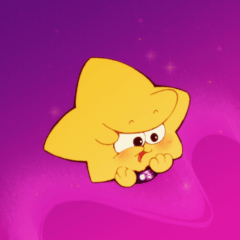












コメント